
Mengirim dokumen di Pages di iPhone
Anda dapat mengirim salinan dokumen menggunakan AirDrop, Mail, Pesan, atau layanan lain. Anda juga dapat mengirim salinan dalam format lain seperti PDF, Word, EPUB, Teks Biasa, atau RTF.
Kiat: Sebelum Anda mengirim salinan dokumen Anda ke penerima, Anda dapat melindunginya dengan kata sandi untuk membatasi akses ke dokumen dan memberikan keamanan ekstra.
Mengirim salinan dokumen Pages
Buka app Pages
 di iPhone Anda.
di iPhone Anda.Dengan dokumen terbuka, ketuk
 di bar alat.
di bar alat.Ketuk menu pop-up, lalu ketuk Kirim Salinan.
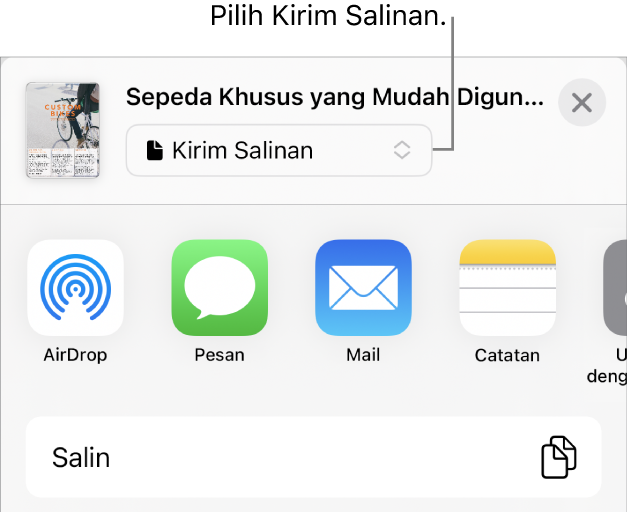
Ketuk pilihan pengiriman:
AirDrop: Ketuk nama penerima. Penerima harus terhubung ke jaringan yang sama dan menerima file untuk menerimanya.
Pesan, Mail, atau layanan lainnya: Berikan informasi yang diminta untuk penerima Anda (alamat email jika Anda mengirim email, misalnya), lalu kirim atau posting salinan.
Catatan: Untuk menyimpan salinan, pilih catatan tempat Anda ingin menyimpannya (atau buat catatan baru), tambahkan teks jika Anda ingin, lalu ketuk Simpan.
Ketuk Lainnya untuk menambahkan layanan lainnya ke pilihan (Anda mengatur layanan lainnya di Pengaturan, yang dapat diakses dari layar Utama perangkat Anda).
Di Pages di iPhone atau iPad, dokumen dibuka di tampilan membaca.
Mengirim salinan dokumen Pages dalam format lain
Buka app Pages
 di iPhone Anda.
di iPhone Anda.Dengan dokumen terbuka, ketuk
 di bar alat, lalu ketuk Ekspor dan Kirim.
di bar alat, lalu ketuk Ekspor dan Kirim.Ketuk format yang ingin Anda gunakan:
PDF: Anda dapat membuka dan terkadang mengedit file ini dengan aplikasi seperti Pratinjau dan Adobe Acrobat. Jika Anda menambahkan deskripsi gambar, audio, atau video untuk teknologi bantuan (misalnya, VoiceOver), deskripsi secara otomatis akan diekspor. Jika dokumen Anda disertai dengan anotasi cerdas atau komentar dan Anda ingin menyertakannya di PDF, nyalakan pilihan yang sesuai, lalu ketuk Ekspor di pojok kanan atas Pilihan Tata Letak.
Word: File ini dapat dibuka dan diedit dengan Microsoft Word dalam format .docx. Ketuk Lanjutkan di pojok kanan atas Detail Ekspor.
EPUB: Gunakan format ini agar dokumen Anda dapat dibaca di pembaca ebook (seperti Apple Books). Tetapkan pengaturan yang ingin Anda gunakan di Masukkan Info EPUB, lalu ketuk Ekspor di pojok kanan atas.
Teks Biasa: Gunakan format ini untuk mengekspor teks badan sebagai teks yang tidak diformat. Kotak teks, bentuk, gambar, garis, tabel, dan bagan tidak diekspor. Dokumen tata letak halaman tidak dapat diekspor dalam format TXT.
Format Teks Kaya: Anda dapat mengekspor teks badan dan tabel sebagai teks yang diformat (RTF) dan tabel. Jika dokumen memiliki kotak teks, bentuk, garis, dan bagan yang dapat diekspor, konten tersebut diekspor sebagai gambar dan dokumen diekspor dalam format RTFD. Anda mungkin tidak dapat membuka file RTFD dengan aplikasi selain Pages dan TextEdit. Anda tidak dapat mengekspor dokumen tata letak halaman dalam format RTF atau RTFD.
Template Pages: Kirim dokumen Anda sebagai template yang dapat disimpan di Pemilih Template. Ketuk Kirim Template di kontrol Ekspor.
Untuk mengirim dokumen Anda, ketuk pilihan pengiriman:
AirDrop: Ketuk nama penerima. Penerima harus terhubung ke jaringan yang sama dan menerima file untuk menerimanya.
Pesan, Mail, atau layanan lainnya: Berikan informasi yang diminta untuk penerima Anda (alamat email jika Anda mengirim email, misalnya), lalu kirim atau posting salinan.
Catatan: Untuk menyimpan salinan, pilih catatan tempat Anda ingin menyimpannya (atau buat catatan baru), tambahkan teks jika Anda ingin, lalu ketuk Simpan.
Ketuk Lainnya untuk menambahkan layanan lainnya ke pilihan (Anda mengatur layanan lainnya di Pengaturan, yang dapat diakses dari layar Utama perangkat Anda).